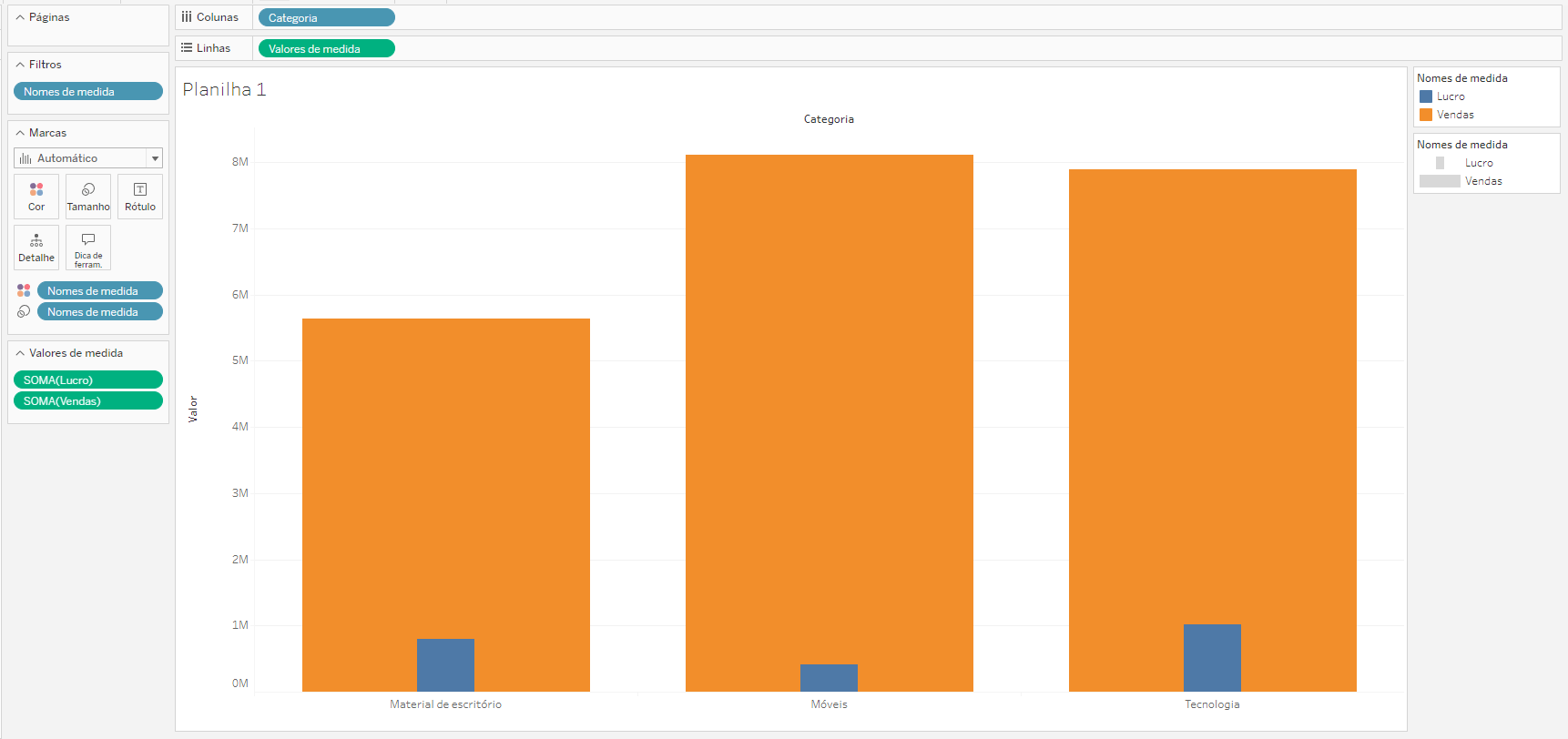O que você vai aprender?
Nesta dica iremos mostrar a diferença entre fazer um eixo combinado usando o Tableau Desktop e o Tableau Explorer.
Utilizaremos a base Exemplo-Superloja, disponível no diretório do tableau desktop.
Eixo combinado do Tableau Desktop:
Passo 1: Arraste a Dimensão “Categoria” para Colunas e a medida “Vendas” para Linhas:
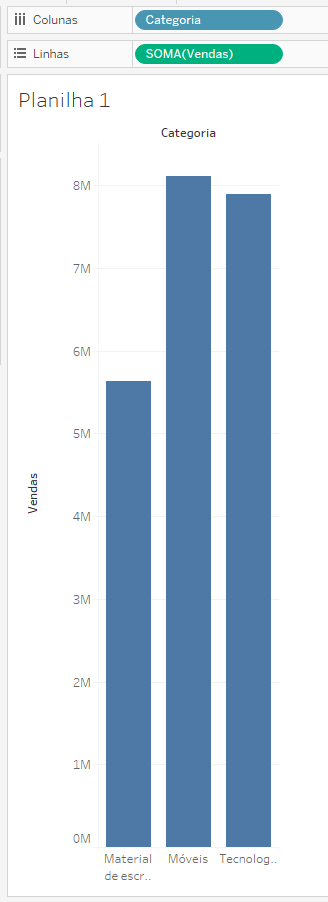
Passo 2: No menu superior, ajuste a exibição para “inteira”:
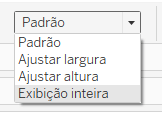
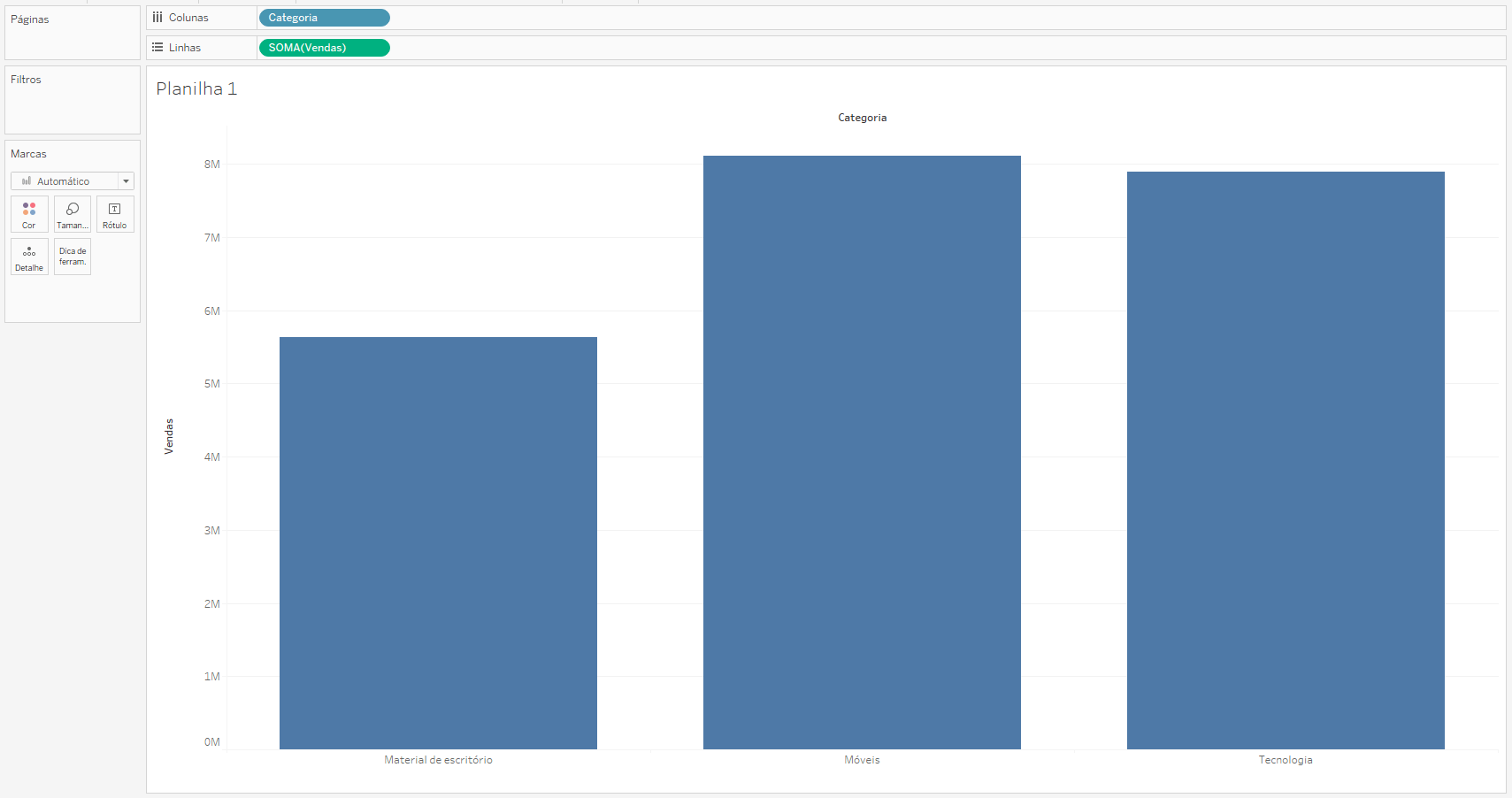
Passo 3: Arraste a medida “Lucro” para cima do eixo numérico de vendas e solte o campo:
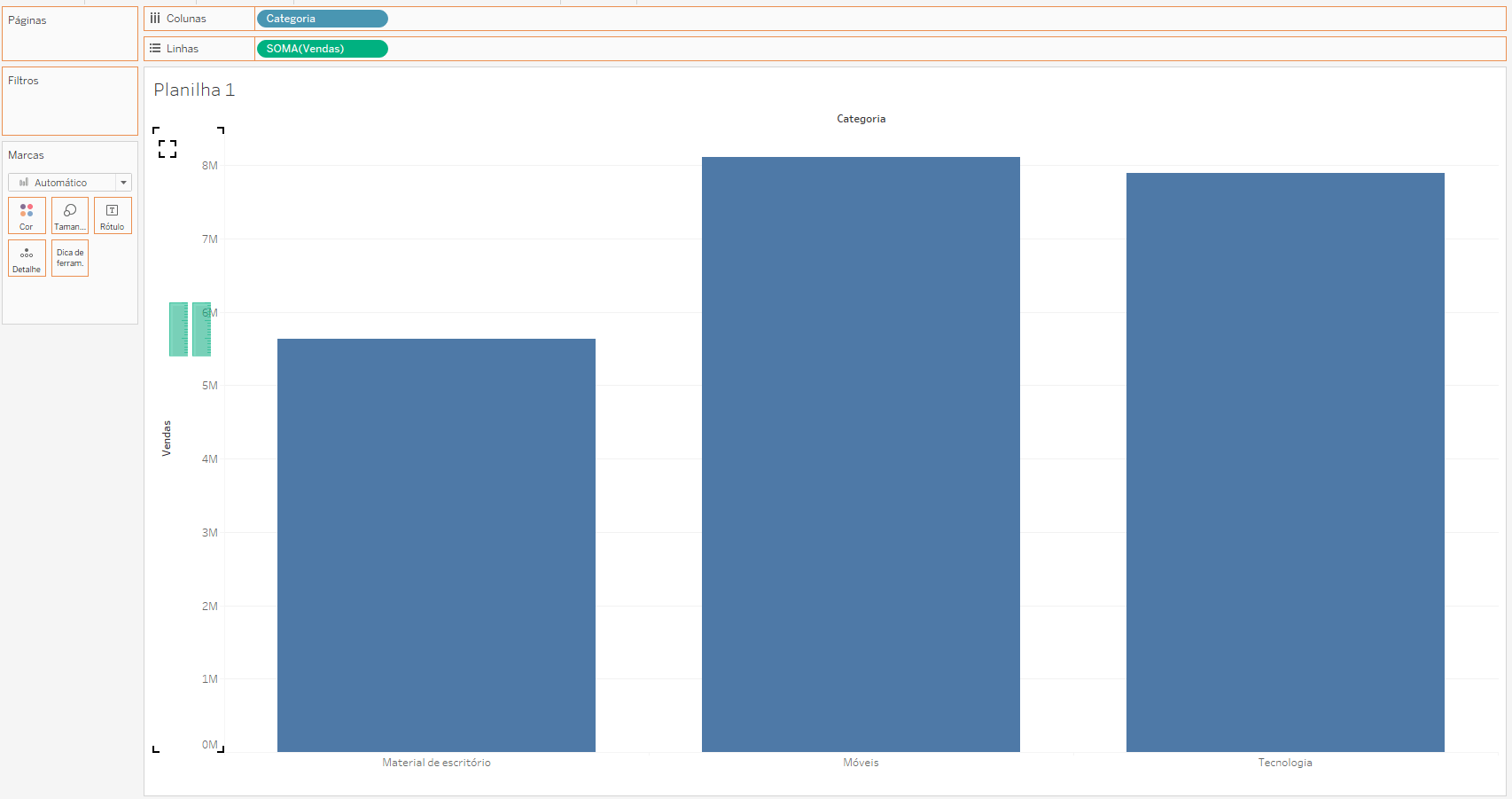
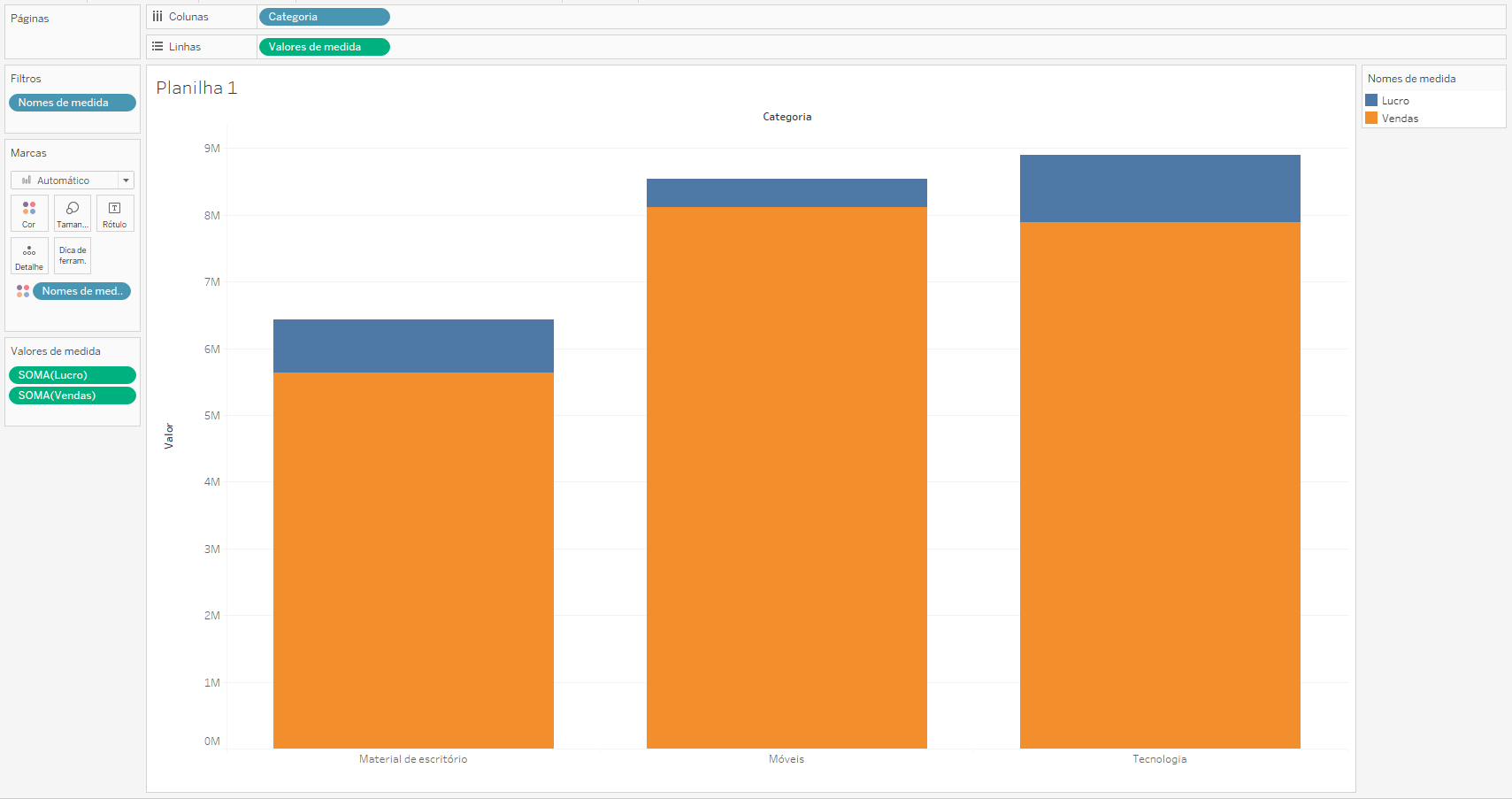
Passo 4: Em “Análise”, clique na opção “Empilhar marcas”, e em seguida desative-a:
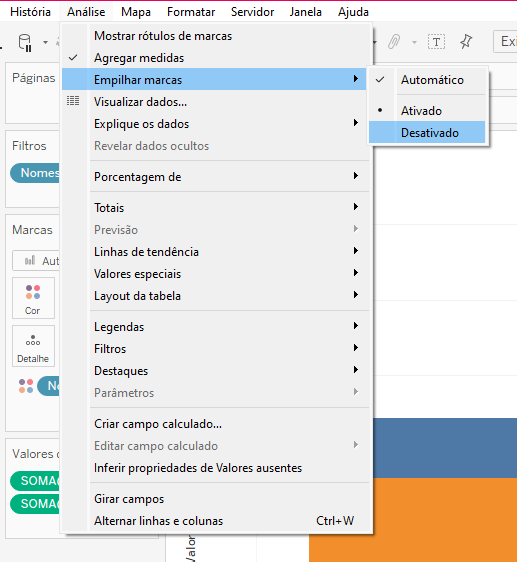
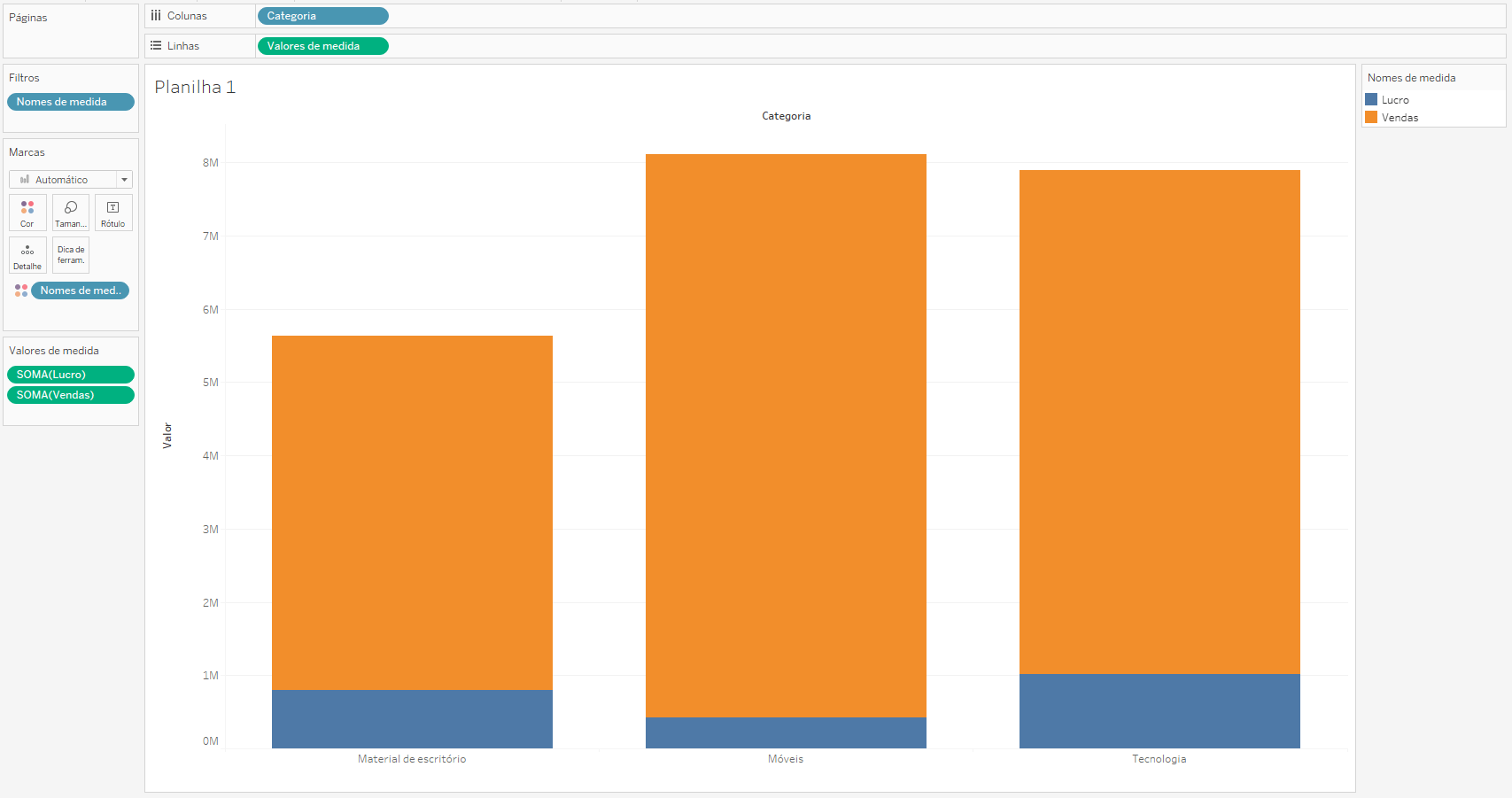
Passo 5: Por último, acrescente o campos nome de medidas também em “Tamanho” no cartão de Marcas:
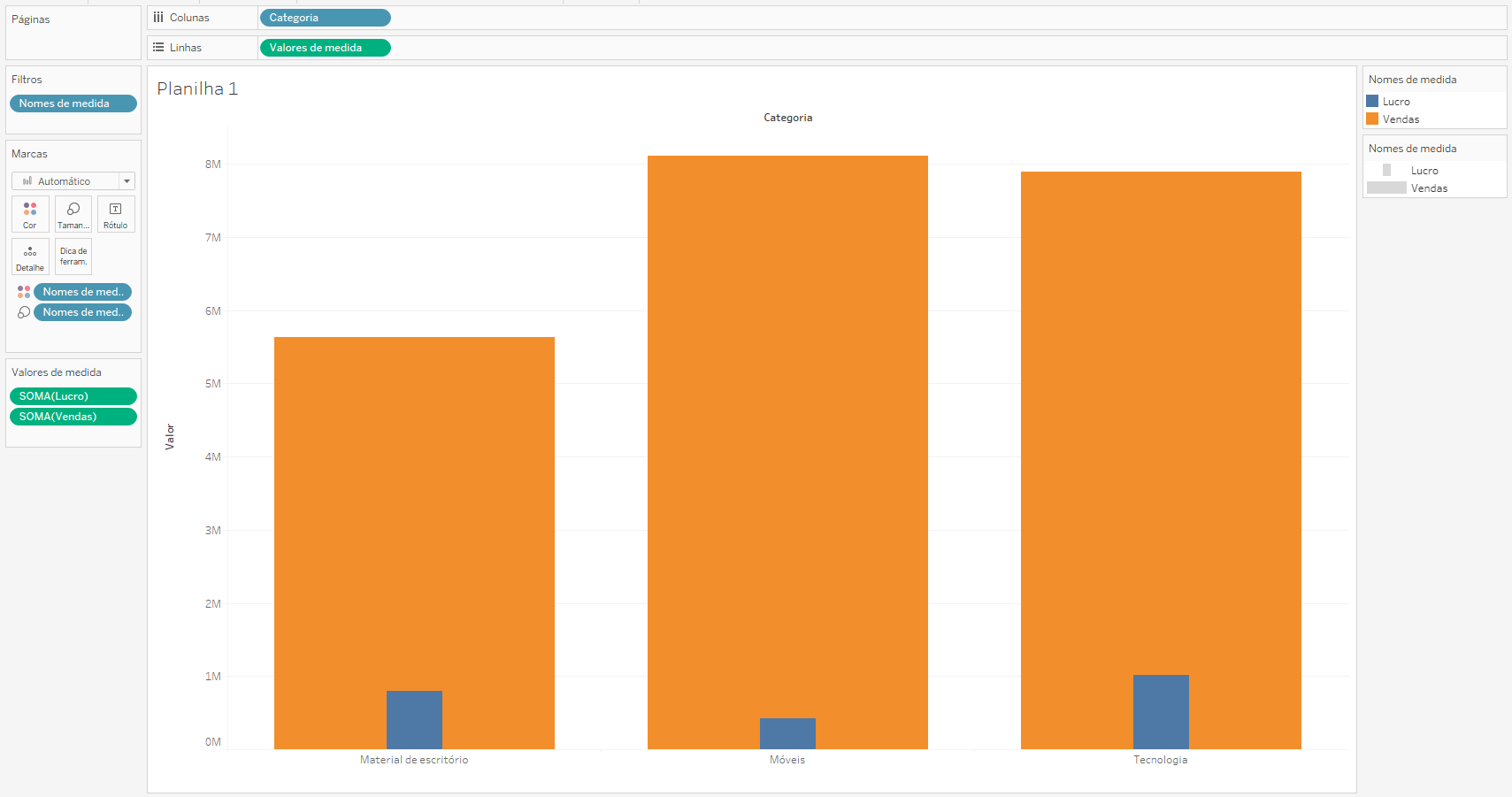
Eixo combinado no Tableau Explorer:
Passo 1: Arraste a Dimensão “Categoria” para Colunas e a medida “Valores de Medida” para Linhas:
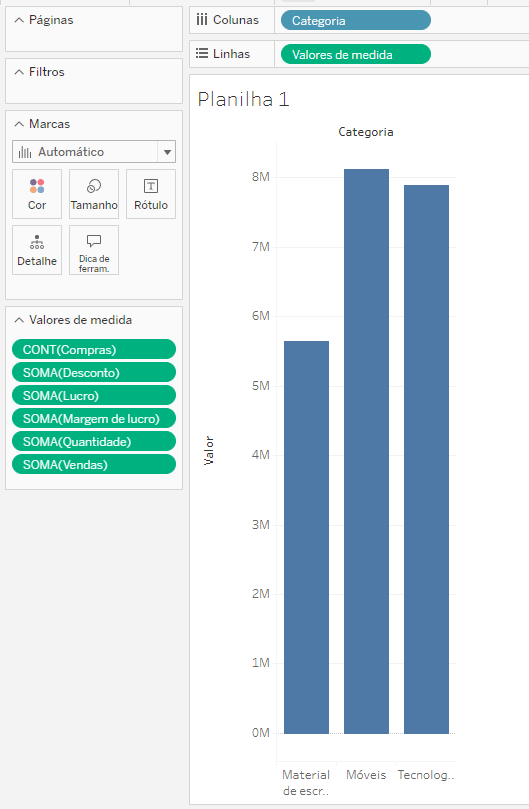
Passo 2: No menu superior, ajuste a exibição para “inteira”:
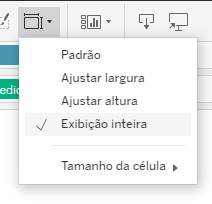
Passo 3: Arraste o Campo “Nomes de Medida” para o cartão de Filtros e selecione apenas “Vendas” e “Lucro”:
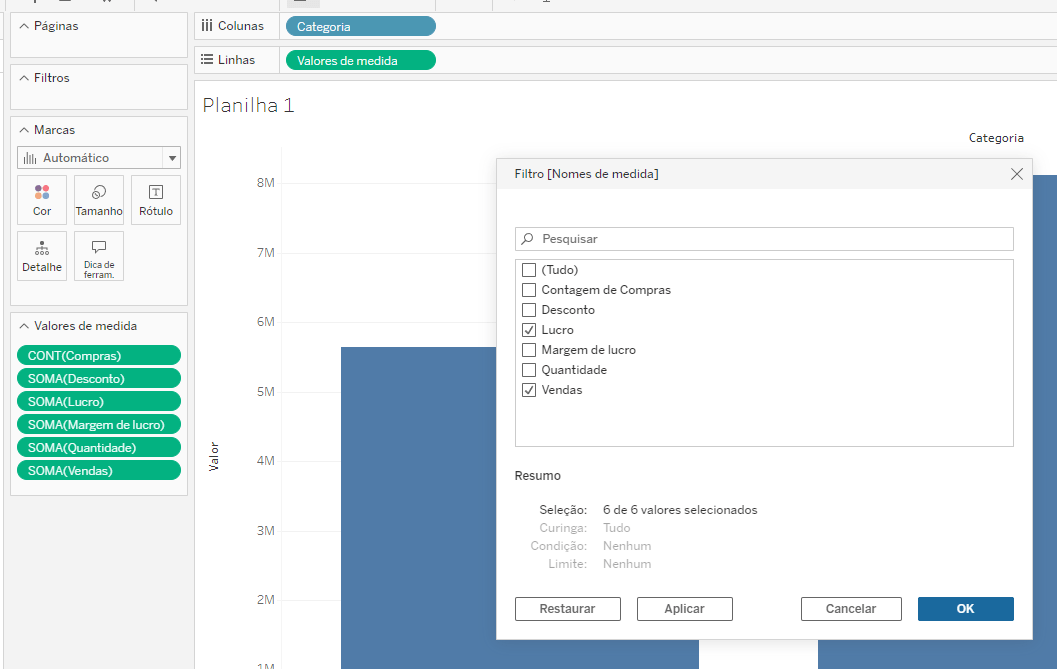
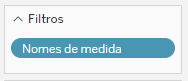
Sua visualização ficará assim:
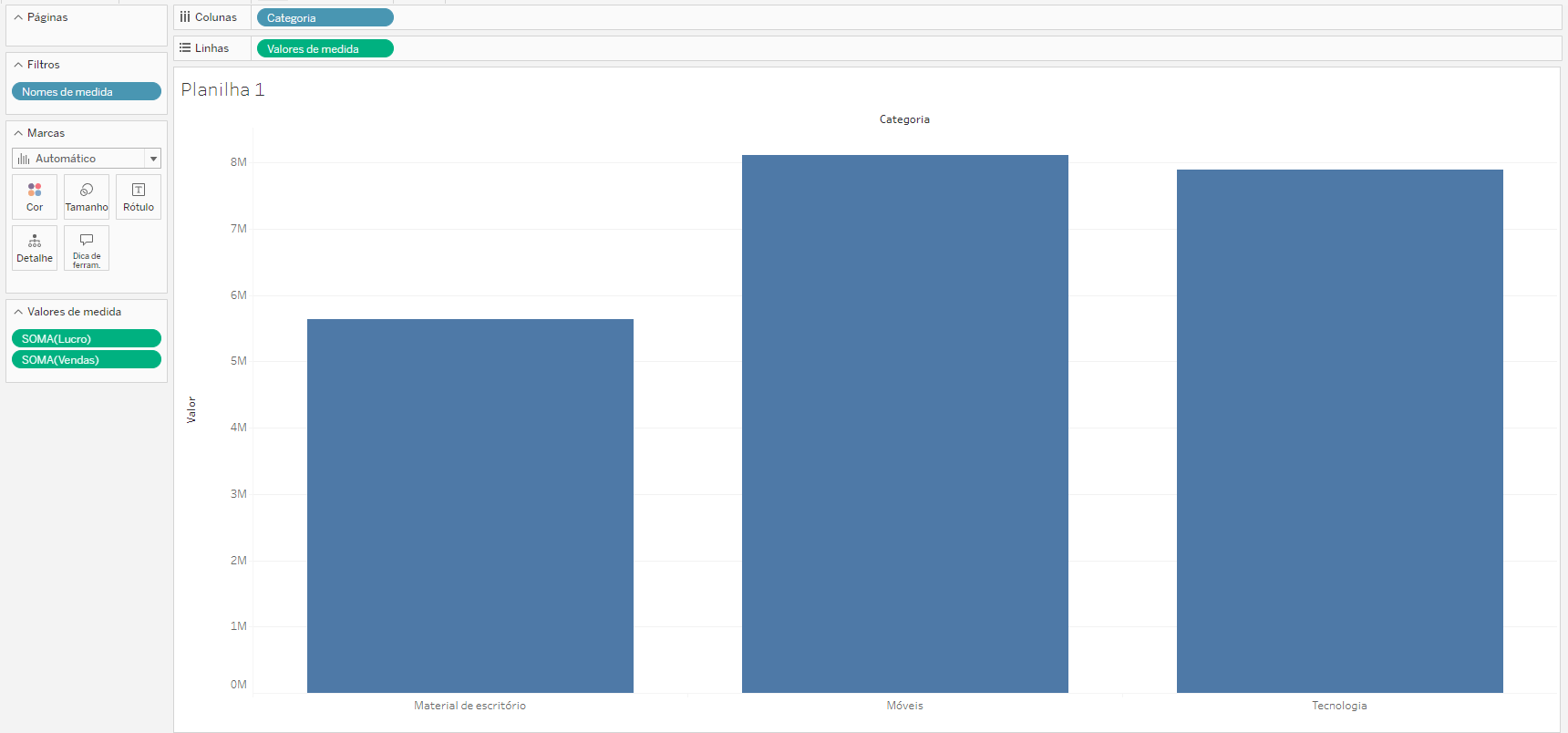
Passo 4: Arraste o Campo “Nomes de Medida” para o cartão de Marcas “Cor”:
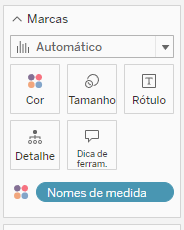
Passo 5: Arraste também o Campo “Nomes de Medida” para o cartão de Marcas “Tamanho”:
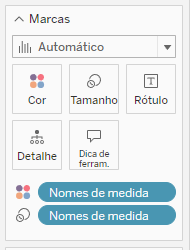
Por final, sua visualização ficará assim: